Trên phân vùng ổ cứng định dạng NTFS, bạn có thể thiết lập quyền bảo mật cho các tập tin và thư mục. Quyền này cho phép bạn có thể truy cập hoặc từ chối quyền truy cập các tập tin và thư mục. Để thiết lập quyền bảo mật cho các tập tin và thư mục, mời các bạn cùng tham khảo các bước thực hiện trong bài viết dưới đây của Quản trị mạng.

Trên volume NTFS, bạn có thể thiết lập quyền bảo mật cho các tập tin và thư mục. Quyền này cho phép bạn có thể truy cập hoặc từ chối quyền truy cập các tập tin và thư mục. Để thiết lập quyền bảo mật cho các tập tin và thư mục, bạn thực hiện theo các bước dưới đây:
- Trên Windows Explorer, kích chuột phải vào file hoặc thư mục mà bạn muốn thiết lập quyền.
- Lúc này trên màn hình xuất hiện cửa sổ menu popup, tại đây bạn chọn Properties. Trên cửa sổ hộp thoại Properties, click chọn tab Security.
- Trên danh sách hộp thoại Name, chọn người dùng (user), liên hệ (contact), computer hoặc nhóm mà bạn muốn thiết lập quyền cho phép xem các tập tin hoặc thư mục.
Nếu quyền cho phép bị mờ đi có nghĩa là quyền này được "kế thừa" từ một đối tượng “cha”.
Ngoài ra tại tab Security bạn có thể thiết lập một số cài đặt để khắc phục lỗi Plugin của Flash trên Firefox và Cốc Cốc. Tham khảo thêm các bước hướng dẫn khắc phục lỗi Plugin tại đây.
1. Mở tab Security
Lưu ý:
Trên Windows 7 Home bạn chỉ có thể truy cập tab Security ở chế độ Safe Mode.
Đầu tiên vào Start, sau đó chọn My Computer.
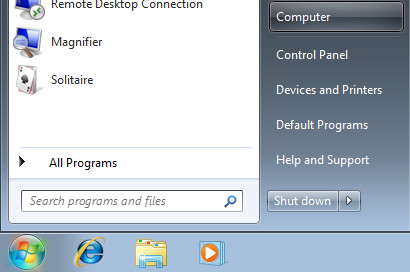
Kích chuột phải vào một phân vùng nào đó rồi chọn Properties.
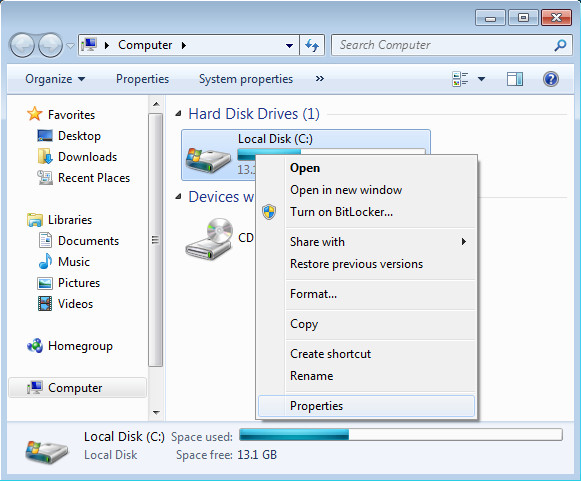
Trên cửa sổ Properties, bạn tìm và click chọn tab Security.
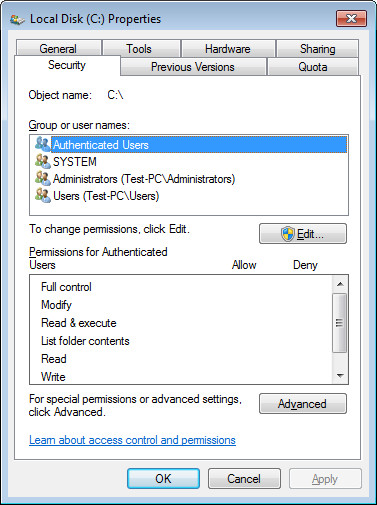
2. Tab Security bị thiếu
Đôi khi trong một số trường hợp khi mở cửa sổ Properties của một tập tin nào đó và bạn nhận thấy rằng tab Security bị "mất tích".
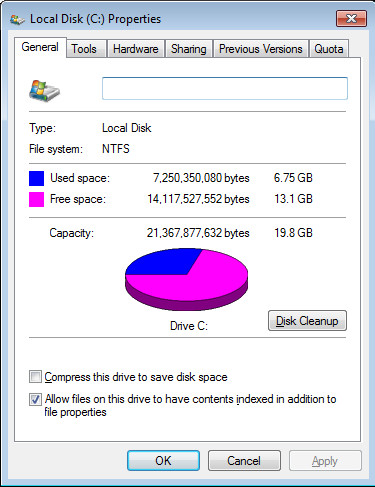
3. Gpedit
Lưu ý:
Nếu máy tính của bạn đang chạy Windows Vista Home, bạn không thể truy cập Group Policy (gpedit.msc).
Thực hiện theo các bước dưới đây để kích hoạt/vô hiệu hóa tab Security trên Group Policy:
Đầu tiên click chọn nút Start, sau đó click chọn khung Search programs and files.
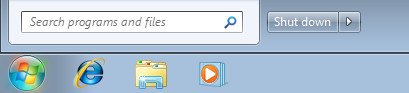
Nhập gpedit.msc vào khung Search programs and files rồi nhấn Enter hoặc click chọn OK để mở cửa sổ Group Policy.
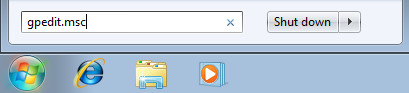
Trên cửa sổ Group Policy, bạn điều hướng theo key:
User Configuration => Administrative Templates => Windows Components => Windows Explorer
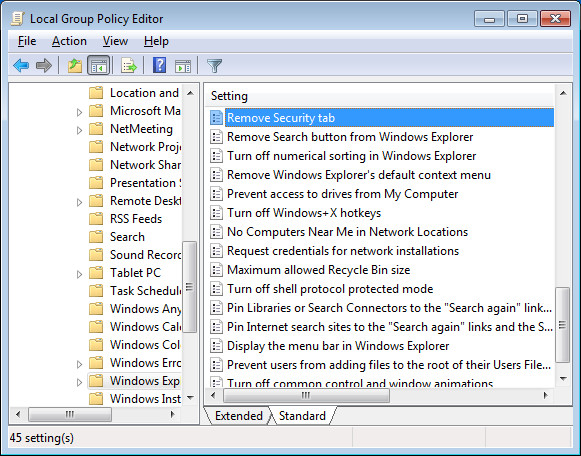
Tại đây ở khung bên phải, bạn tìm và mở tùy chọn có tên Remove Security tab.
Trên cửa sổ Remove Security tab, bạn sẽ nhìn thấy trạng thái mặc định Default được thiết lập là Not Configured và tab Security là Enable.
Để kích hoạt tab Security, bạn chọn Disable.
Để vô hiệu hóa tab Security, bạn chọn Enable.
Sau khi hoàn tất, bạn click chọn OK và đóng cửa sổ Group Policy lại.
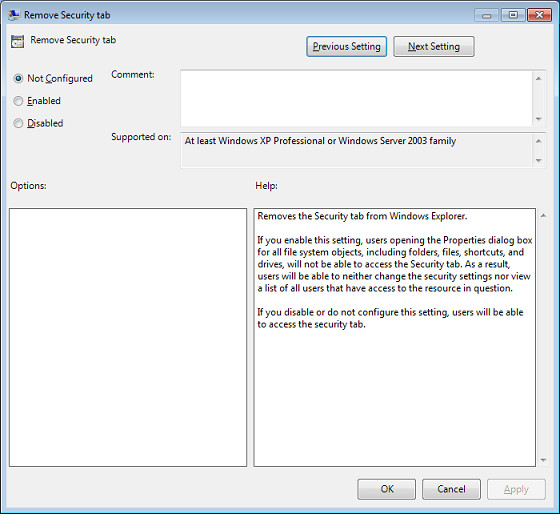
4. CMD
Để kích hoạt / vô hiệu hóa tab Security từ Command Prompt, bạn thực hiện theo các bước dưới đây:
Đầu tiên click chọn nút Start, sau đó click chọn khung Search.
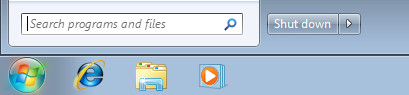
Nhập cmd vào khung Search, sau đó trên danh sách kết quả tìm kiếm, kích chuột phải vào biểu tượng cmd rồi click chọn Run as administrator.
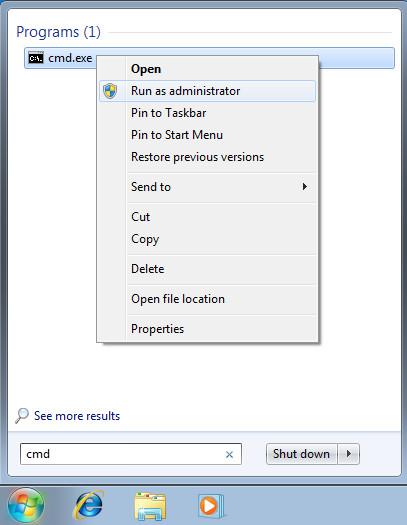
Lúc này trên màn hình xuất hiện cửa sổ User Account Control, tại đây bạn click chọn Yes.
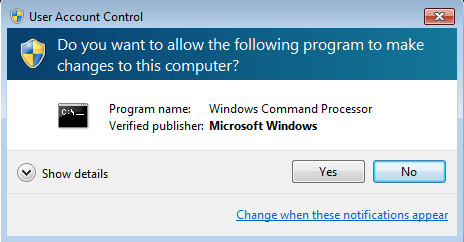
Trên cửa sổ Command Prompt, bạn nhập từng key Registry dưới đây vào để thực hiện các lệnh:
- Để vô hiệu hóa tab Security, bạn nhập key Registry:
REG add HKCU\Software\Microsoft\Windows\CurrentVersion\Policies\Explorer /v Nosecuritytab /t REG_DWORD /d 1 /f
- Để kích hoạt tab Security, bạn nhập key Registry:
REG add HKCU\Software\Microsoft\Windows\CurrentVersion\Policies\Explorer /v Nosecuritytab /t REG_DWORD /d 0 /f
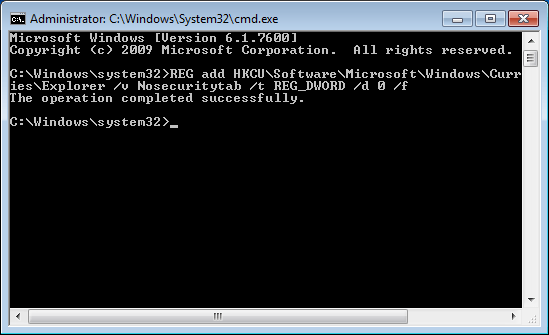
Sau khi hoàn tất, đóng cửa sổ Command Prompt lại.
5. Regedit
Cảnh báo: Việc chỉnh sửa Registry Editor có thể gây ra nhiều lỗi nghiêm trọng, nếu chỉnh sửa sai hoặc xảy ra lỗi bạn có thể phải cài đặt lại hệ điều hành.
Thực hiện theo các bước dưới đây để vô hiệu hóa / kích hoạt tab Security trên Registry Editor:
Đầu tiên click chọn nút Start, sau đó click chọn khung Search.
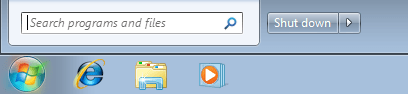
Nhập regedit vào khung Search rồi nhấn Enter hoặc click chọn OK.
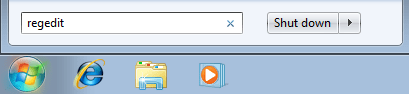
Nếu trên màn hình xuất hiện cửa sổ UAC, click chọn Yes để tiếp tục.

Trên cửa sổ Registry Editor, bạn điều hướng theo key:
HKEY_CURRENT_USER\Software\Microsoft\Windows\CurrentVersion\Policies\Explorer
Tại đây nhìn sang khung bên phải, tìm và click chọn key có tên Nosecuritytab.
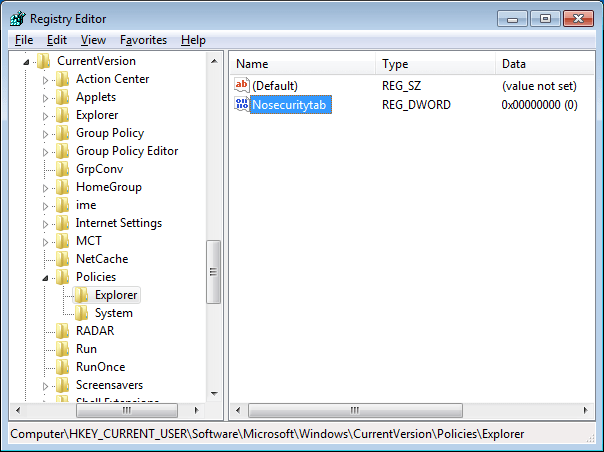
Kích đúp chuột vào key Nosecuritytab để mở cửa sổ Value Data và thiết lập giá trị.
- Để vô hiệu hóa tab Security, bạn thay đổi giá trị trong khung Value data là 1.
- Để kích hoạt tab Security, bạn thay đổi giá trị trong khung Value data là 0.
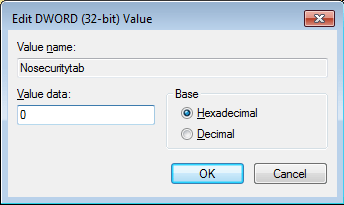
Cuối cùng click chọn OK và đóng cửa sổ Registry Editor lại là xong.
Tham khảo thêm một số bài viết dưới đây:
Chúc các bạn thành công!
 Công nghệ
Công nghệ  AI
AI  Windows
Windows  iPhone
iPhone  Android
Android  Học IT
Học IT  Download
Download  Tiện ích
Tiện ích  Khoa học
Khoa học  Game
Game  Làng CN
Làng CN  Ứng dụng
Ứng dụng 








 Windows 11
Windows 11  Windows 10
Windows 10  Windows 7
Windows 7  Windows 8
Windows 8  Cấu hình Router/Switch
Cấu hình Router/Switch 









 Linux
Linux  Đồng hồ thông minh
Đồng hồ thông minh  macOS
macOS  Chụp ảnh - Quay phim
Chụp ảnh - Quay phim  Thủ thuật SEO
Thủ thuật SEO  Phần cứng
Phần cứng  Kiến thức cơ bản
Kiến thức cơ bản  Lập trình
Lập trình  Dịch vụ công trực tuyến
Dịch vụ công trực tuyến  Dịch vụ nhà mạng
Dịch vụ nhà mạng  Quiz công nghệ
Quiz công nghệ  Microsoft Word 2016
Microsoft Word 2016  Microsoft Word 2013
Microsoft Word 2013  Microsoft Word 2007
Microsoft Word 2007  Microsoft Excel 2019
Microsoft Excel 2019  Microsoft Excel 2016
Microsoft Excel 2016  Microsoft PowerPoint 2019
Microsoft PowerPoint 2019  Google Sheets
Google Sheets  Học Photoshop
Học Photoshop  Lập trình Scratch
Lập trình Scratch  Bootstrap
Bootstrap  Năng suất
Năng suất  Game - Trò chơi
Game - Trò chơi  Hệ thống
Hệ thống  Thiết kế & Đồ họa
Thiết kế & Đồ họa  Internet
Internet  Bảo mật, Antivirus
Bảo mật, Antivirus  Doanh nghiệp
Doanh nghiệp  Ảnh & Video
Ảnh & Video  Giải trí & Âm nhạc
Giải trí & Âm nhạc  Mạng xã hội
Mạng xã hội  Lập trình
Lập trình  Giáo dục - Học tập
Giáo dục - Học tập  Lối sống
Lối sống  Tài chính & Mua sắm
Tài chính & Mua sắm  AI Trí tuệ nhân tạo
AI Trí tuệ nhân tạo  ChatGPT
ChatGPT  Gemini
Gemini  Điện máy
Điện máy  Tivi
Tivi  Tủ lạnh
Tủ lạnh  Điều hòa
Điều hòa  Máy giặt
Máy giặt  Cuộc sống
Cuộc sống  TOP
TOP  Kỹ năng
Kỹ năng  Món ngon mỗi ngày
Món ngon mỗi ngày  Nuôi dạy con
Nuôi dạy con  Mẹo vặt
Mẹo vặt  Phim ảnh, Truyện
Phim ảnh, Truyện  Làm đẹp
Làm đẹp  DIY - Handmade
DIY - Handmade  Du lịch
Du lịch  Quà tặng
Quà tặng  Giải trí
Giải trí  Là gì?
Là gì?  Nhà đẹp
Nhà đẹp  Giáng sinh - Noel
Giáng sinh - Noel  Hướng dẫn
Hướng dẫn  Ô tô, Xe máy
Ô tô, Xe máy  Tấn công mạng
Tấn công mạng  Chuyện công nghệ
Chuyện công nghệ  Công nghệ mới
Công nghệ mới  Trí tuệ Thiên tài
Trí tuệ Thiên tài